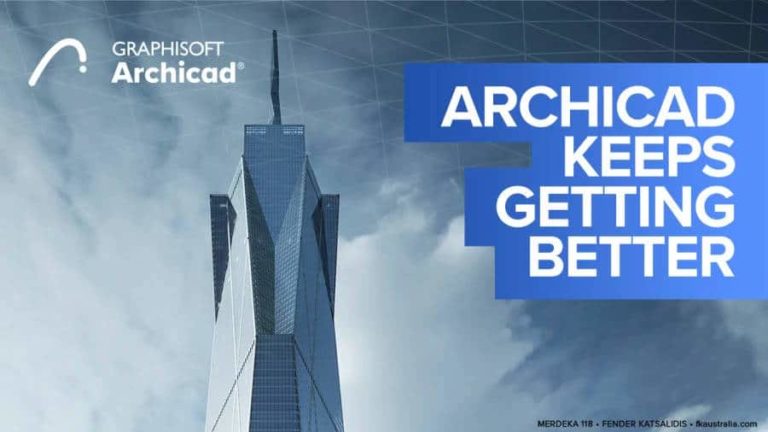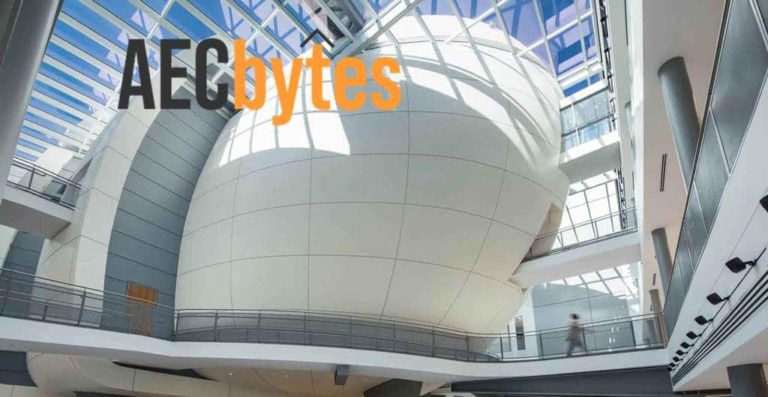¿Cómo recuperar un archivo en Archicad?
Existen situaciones en las que un proyecto en el que estamos trabajando se cierra sin que hayamos procedido a guardarlo. ¿Qué se puede hacer en ese momento para recuperar los avances alcanzados en el modelado? Si el proyecto está aparentemente perdido, te contamos cómo recuperar un archivo en Archicad para continuar con el trabajo.
Ya sea por una bajón en la electricidad o por una mala ejecución de la computadora, se puede presentar un problema preocupante. En Archiespaña, te ayudamos a resolverlo.
¿Cómo recuperar un archivo en ARCHICAD que no guardé?
Para empezar debemos decir que Archicad está diseñado para proteger la información de cada proyecto, por lo que es muy difícil que un archivo que no se guardó se pierda, ya que Archicad siempre tiene opciones de recuperación.
Cuando se reinicia Archicad (sin haber guardado lo que se estaba trabajando), aparecerá una ventana de recuperación. Existen pocas ocasiones en las que esta ventana de diálogo no se presenta y es entonces cuando existen otros medios para recuperar el proyecto.
Métodos para recuperar un archivo en Archicad paso a paso
A continuación mencionaremos algunas de las formas más sencillas sobre cómo recuperar un archivo en Archicad que no se guardó:
Primer método.
- Abrir explorador de archivos, hacer doble clic en Disco local C > Usuarios > nombre de la computadora y abrir carpeta.
- Encontrar la carpeta Graphisoft.
- Por cada proyecto “salvado” aparecerá una carpeta con la leyenda AutoSave. Se debe localizar el archivo utilizando la fecha y hora como referencia de búsqueda. Generalmente se trata del más reciente.
- Una vez dentro de la carpeta AutoSave correcta, se debe hacer doble clic sobre “ODB_Database”.
- El archivo a buscar debe tener la extensión fdb. Un truco para localizar más rápido el archivo es fijarse en el peso del mismo, pues debe ser parecido al del proyecto que no se guardó.
- Se debe copiar el archivo correspondiente y pegarlo en el escritorio.
- Hacer clic derecho y entrar a Propiedades. En el Nombre se cambiará la extensión .fdb por .pln para convertirlo en un archivo Archicad… ¡Y listo!
Segundo método.
Una forma resumida de hacer lo anteriormente descrito y recuperar aún más rápido el archivo Archicad perdido, es hacer lo siguiente:
- Abrir el explorador de archivos, hacer click en Disco local C > Usuarios > Nombre de la computadora y abrir carpeta.
- A la derecha de la pantalla estará el buscador, ahí escribir .fdb. Aparecerán todos los archivos con esa extensión.
- Verificar cuál es el archivo con la fecha y hora más recientes.
- Se debe copiar el archivo correspondiente y pegarlo en el escritorio.
- Hacer click derecho, entrar a Propiedades. En Nombre se cambiará la extensión .fdb por .pln para convertirlo en un archivo Archicad… ¡Y listo!
Evita perder proyectos de Archicad
Ya hemos mencionado cómo recuperar archivos sin guardar en Archicad como modo de solución pero, ¿y si ese problema nunca llega a pasar realmente? ¿Cómo evitar perder un archivo de Archicad si el programa se interrumpe de repente?
Graphisoft, consciente de la importancia de cada detalle agregado al proyecto, pone a disposición de los usuarios las configuraciones necesarias para mantener los datos del proyecto seguros, de manera que aunque Archicad cierre sin guardar el proyecto, este programa tendrá disponible una copia de seguridad el 99.9% de las veces.
Para activar esta configuración únicamente se tiene que elegir entre las siguientes opciones:

Para acceder a este menú se debe seguir la siguiente ruta: Opciones > Entorno de trabajo > Seguridad de Datos & Integridad.
Con estas precauciones y aunque se cierre el programa, al reiniciarlo aparecerá una ventana de diálogo para restaurar el archivo.
Es posible designar a qué ubicación será enviada la carpeta con la copia de seguridad generada, ya sea la preestablecida o una elegida por el usuario.
Para que el cambio de ubicación entre en vigor se deberá reiniciar Archicad.
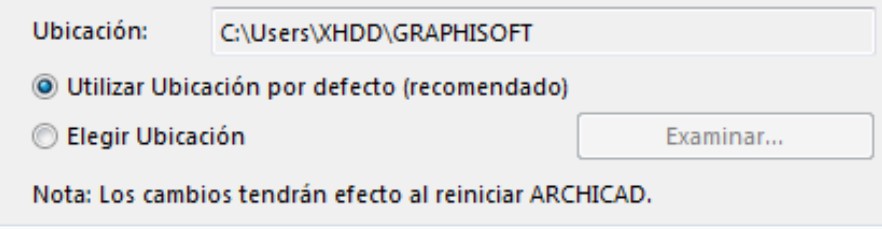
Con estas sencillas configuraciones Archicad se asegura de mantener seguros los proyectos, minimizando el riesgo de perder los archivos sin guardar. ¡Solo hay que implementarlas! Ahora que ya sabes cómo recuperar un archivo en Archicad ya no perderás ni un solo proyecto más.